
Ĉiu arkitekto scias, kiel grava la tridimensia bildigo en la pruvo de lia projekto aŭ ĝiaj individuaj stadioj. Moderna dezajno programoj, serĉante kombini tiom da funkcioj kiel eble en sia spaco, proponi ilojn, inkluzive por bildigo.
Antaŭ iom da tempo, arkitektoj devis uzi plurajn programojn por la plej kvalita prezento de ilia projekto. La tri-dimensia modelo kreita en la arkitekturo estis eksportita al 3DS Max, Artlantis aŭ Cinema 4D, kiu prenis tempon kaj aspektis tre maloportuna dum farado de ŝanĝoj kaj ĝuste transdoni la modelon.
Komencante per la dekoka versio, la programistoj de ArchiCAD metis la kinon redonu fotorealisman bildigan mekanismon uzitan en Cinema 4D. Ĉi tio permesis al la arkitektoj eviti neantaŭvideblajn eksportadojn kaj krei realismajn pruntedonojn rekte en la medio de ArchiCAD, kie la projekto estis disvolvita.
En ĉi tiu artikolo, ni konsideras detale kiel la cine-bildigo-procezo estas aranĝita kaj kiel uzi ĝin, kaj ni ne influos la normajn arkivajn mekanismojn.
Bildigo en ArchiCAD.
La norma bildiga procezo inkluzivas scenan modeladon, materialojn, lumon kaj fotilojn, teksturi kaj krei finan fotorrealisman bildon (redonu).Supozu, ke ni havas sceno mergita en ArchiCAD, en kiu la defaŭltaj fotiloj estas atribuitaj materialoj kaj estas malpezaj fontoj. Ni difinas kiel vi povas redakti ĉi tiujn scenajn elementojn uzante Cine Redonu kaj kreu realisman bildon.
Fiksante la Cine-Redonu Agordojn
1. Malfermu en la Sceno ArchiCAD preta por bildigo.
2. En la "Dokumento" langeto, ni trovas la "bildigilon" ĉenon kaj elektu "bildigajn parametrojn"
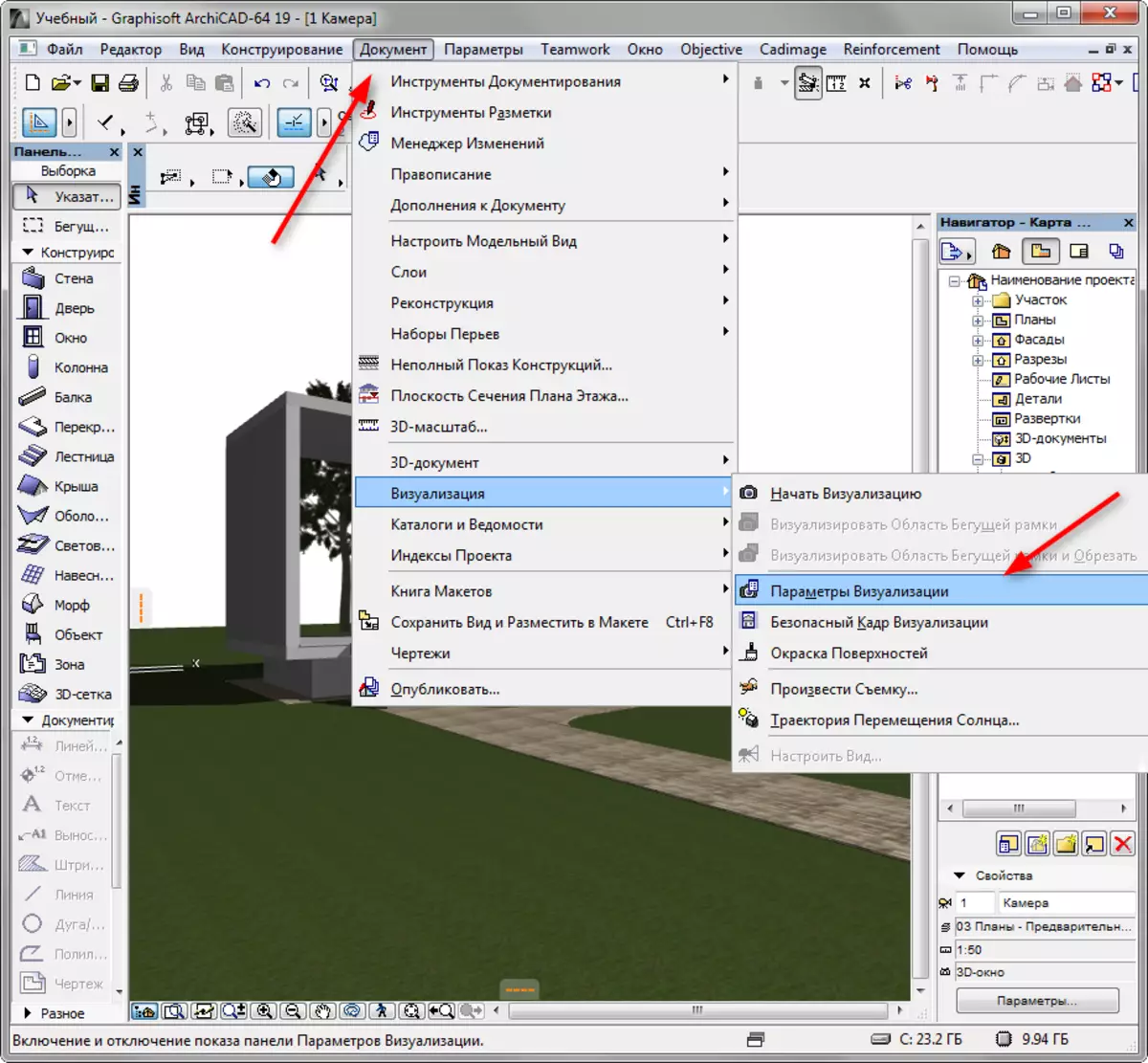
3. Antaŭ ol ni malfermas la panelon de agordoj.
En la falmenuo "sceno", Archov ofertas elekti ŝablonon redonu agordon por diversaj kondiĉoj. Elektu taŭgan ŝablonon, ekzemple, "eksteran luman tagon, averaĝe."
Vi povas preni ŝablonon kiel bazo, fari ŝanĝojn al ĝi kaj ŝpari sub via propra nomo kiam vi bezonas.
En la "Mekanismo" falmenuo, elektu "Cine Redonu de Maxon".
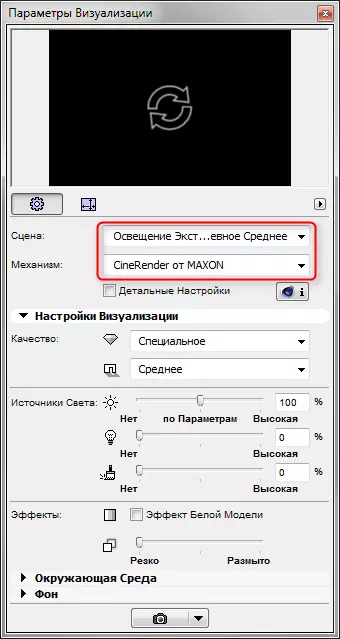
Ŝanĝu la kvaliton de la ombroj kaj bildigo entute per la responda panelo. Ju pli alta la kvalito - la pli malrapida la bildo okazos.
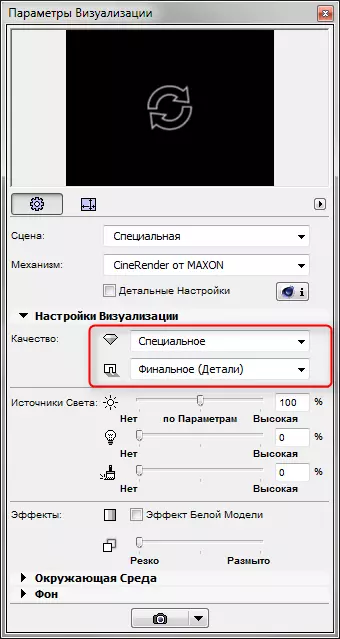
En la sekcio "Fontoj de Lumo", la brilo de lumigo estas agordita. Lasu la defaŭltajn agordojn.
La medio parametro permesas agordi la ĉielon en la bildo. Elektu "Fizika Ĉielo" se vi volas agordi la ĉielon en la programo pli ĝuste, aŭ la HDRI-ĉielo en la evento, kiun vi bezonas por uzi altan dinamikan gaman karton por pli granda realisma. Simila karto estas ŝarĝita en la programo aparte.
Forigu la markobutonon de la markobutono "Uzu la Archicad Sun" se vi volas agordi la pozicion de la Suno en specifa areo, tempo kaj dato.
En la "veteraj agordoj", elektu la ĉikan tipon. Ĉi tiu parametro fiksas la ecojn de la atmosfero kaj la rilatan lumon.
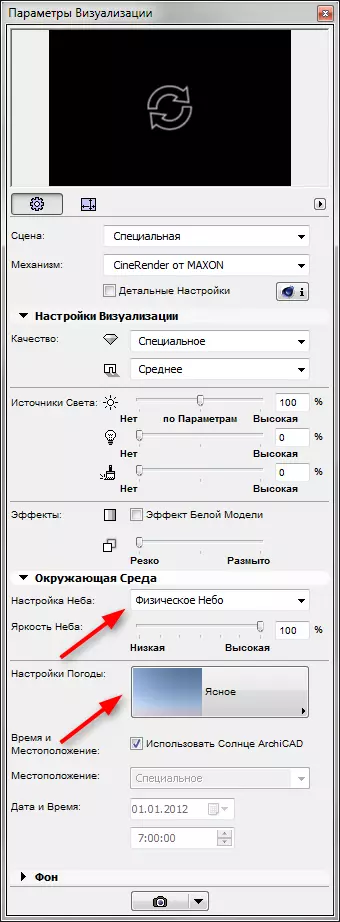
4. Metu la grandecon de la fina bildo en rastrumeroj irante al la konvena ikono. Bloki grandecojn por konservi kadran proporciojn.

5. Fenestro ĉe la supro de la bildiga panelo celas fari antaŭ-rapidan redonon. Alklaku la cirklajn sagojn kaj dum mallonga tempo vi vidos la bildaĵon.
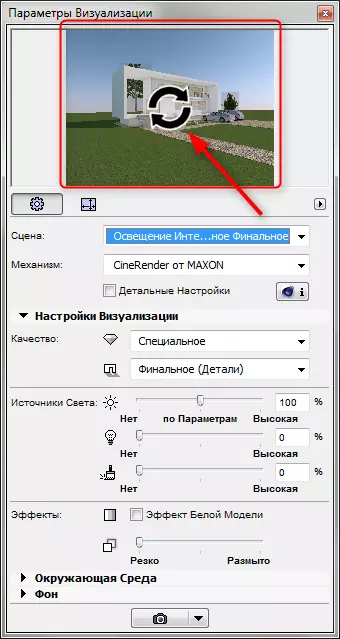
6. Ni turnu nin al detalaj agordoj. Aktivigi CHEKBOX "detalajn agordojn". Detalaj agordoj implicas ĝustigi lumon, konstrui ombrojn, tutmondajn lumajn parametrojn, kolorajn efikojn kaj aliajn parametrojn. Plej multaj el ĉi tiuj agordoj forlasas la defaŭltan. Ni notas nur kelkajn el ili.
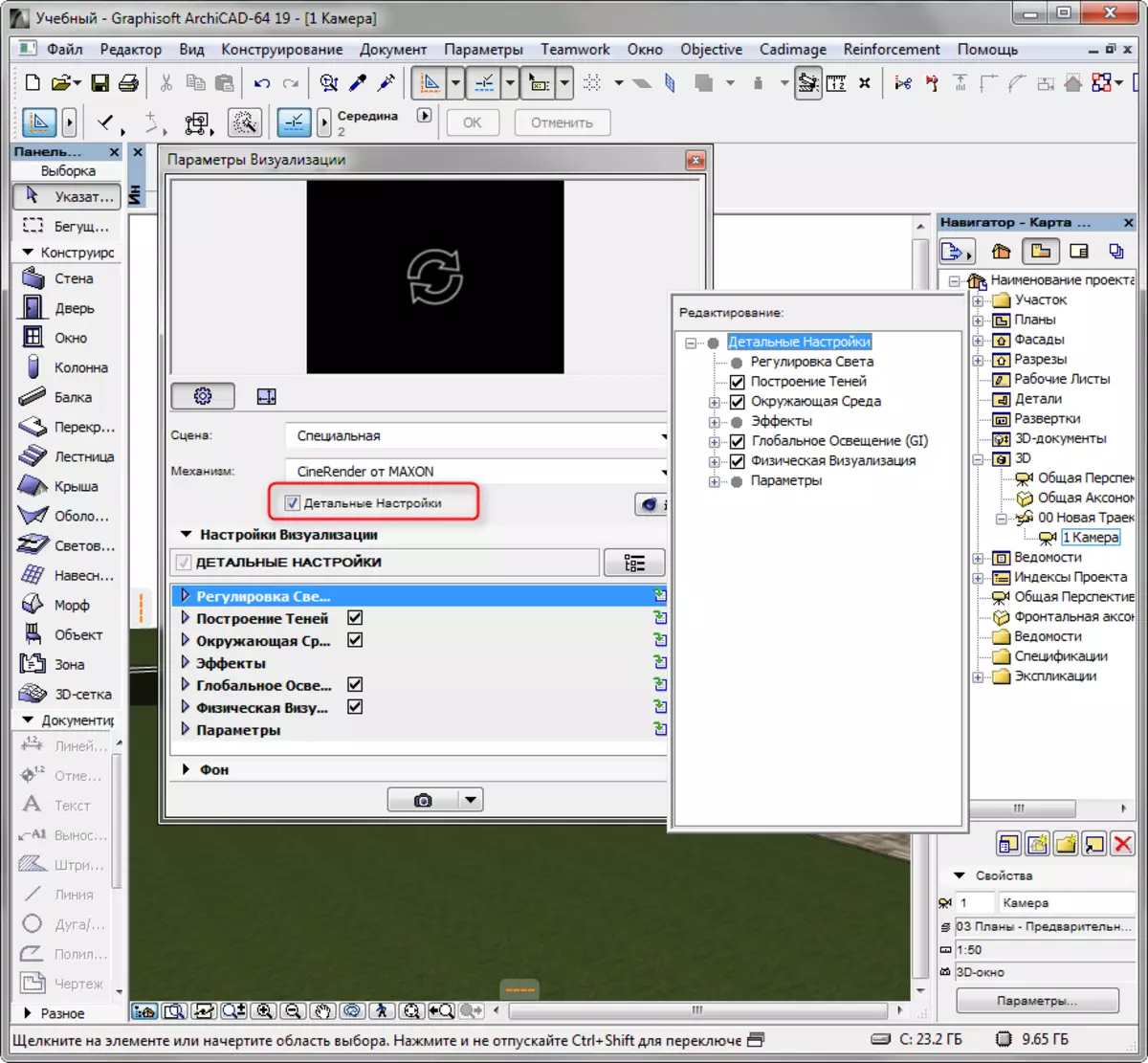
- En la medio-sekcio, malfermu la "fizikan ĉielon" rulumu. En ĝi, vi povas aldoni kaj agordi tiajn efikojn por la ĉielo kiel la suno, nebulo, ĉielarko, atmosfero kaj aliaj.
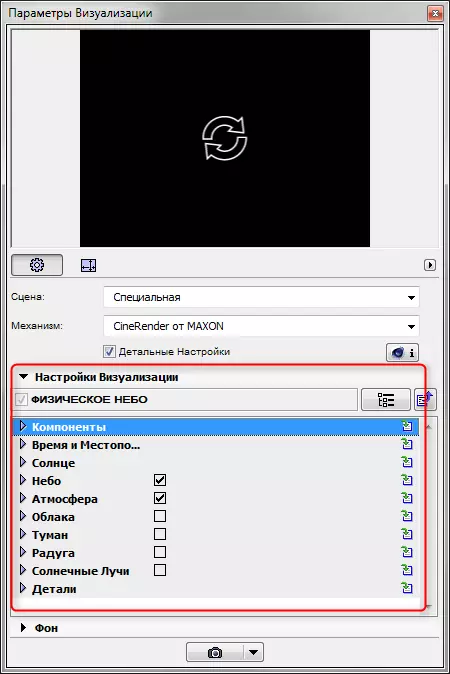
- En la "parametroj" rulumu, kontrolu la skatolon kontraŭ la "herbo" kaj pejzaĝigado en la bildo estos viva kaj natura. Konsideru nur, ke la ŝelo-miskalkulo ankaŭ pliigas la redonan tempon.
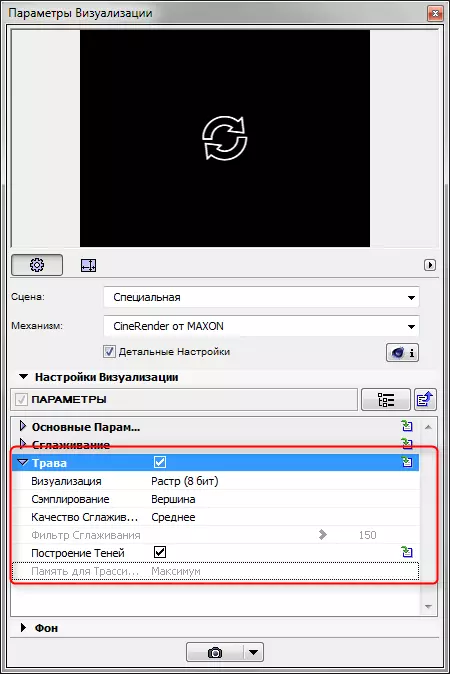
7. Ni vidu kiel agordi materialojn. Fermu la panelon de bildigo. Elektu la menuon "parametroj", "requitas de elementoj", "tegaĵoj". Ni interesiĝos pri tiuj materialoj, kiuj estas en la sceno. Por kompreni, kiel ili aspektos pri bildigo, specifu en la agordoj de la mekanismo "" kino redonu de Maxon. "
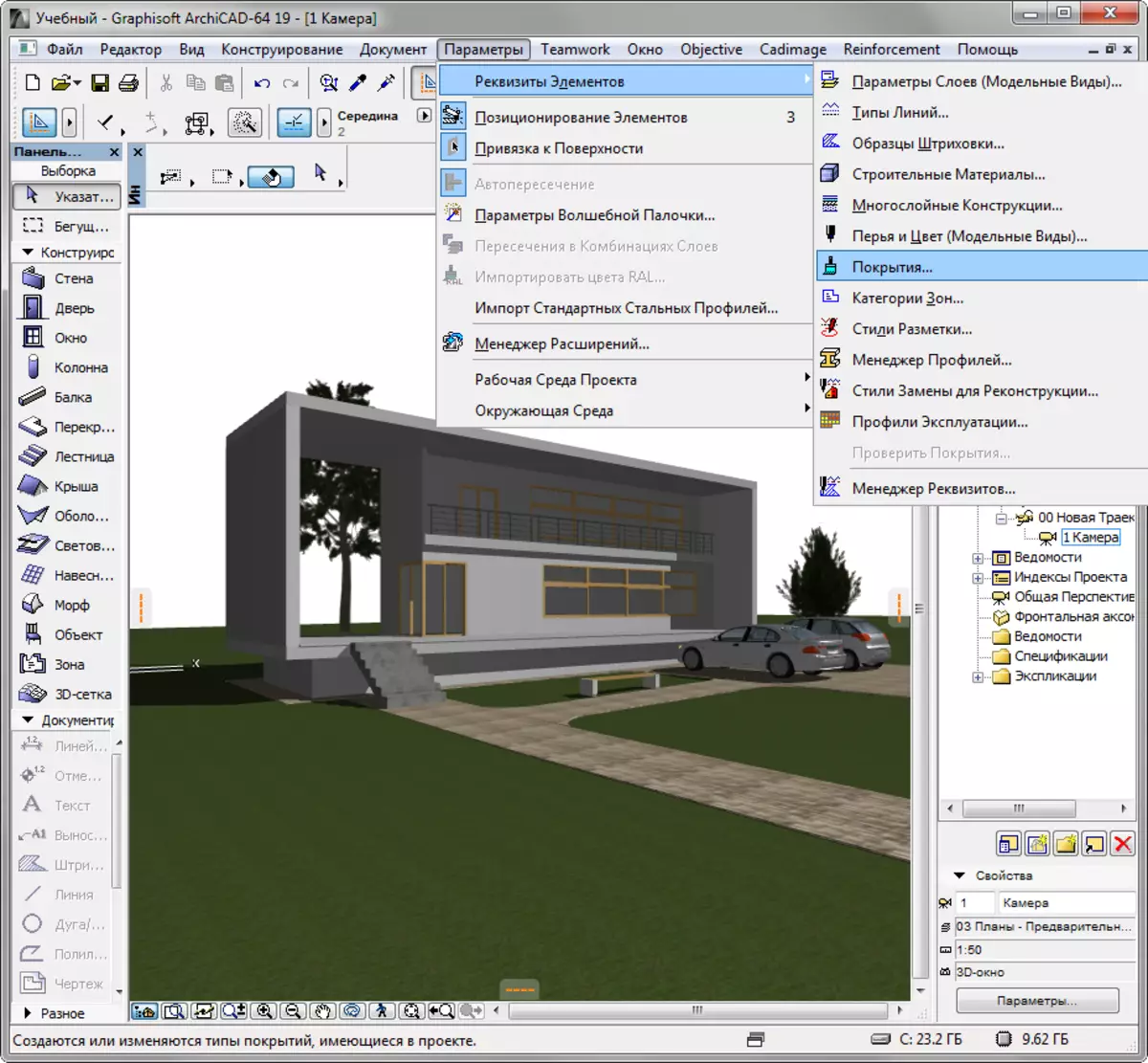
Materiala agordo, plejparte, ankaŭ devus esti lasita defaŭlte, krom iuj.
- Per bezono ŝanĝi la koloron de la materialo aŭ agordi ĝin la teksturo sur la kolora langeto. Por realismaj bildigoj, estas rekomendinde apliki teksturojn ĉiam. Defaŭlte, en la arkitekcio, multaj materialoj havas teksturojn.
- Forigu la materialan reliefon. En la taŭga kanalo, metu la teksturon, kiu kreos materialajn naturajn neregulaĵojn.
- Laborante kun materialoj ĝustigi la travideblecon, brilecon kaj reflektivecon de materialoj. Metu procedurajn kartojn en la taŭgaj fendoj aŭ ĝustigu la parametrojn permane.
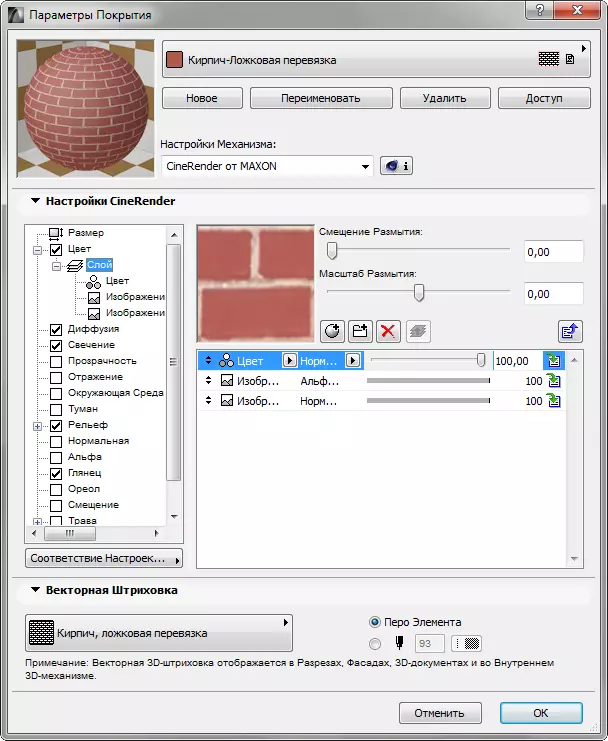
- krei gazonojn aŭ dilatajn surfacojn, aktivigi la markobutonon "herbo". En ĉi tiu fendo, vi povas agordi la koloron, densecon kaj altecon de la herbo. Eksperimento.
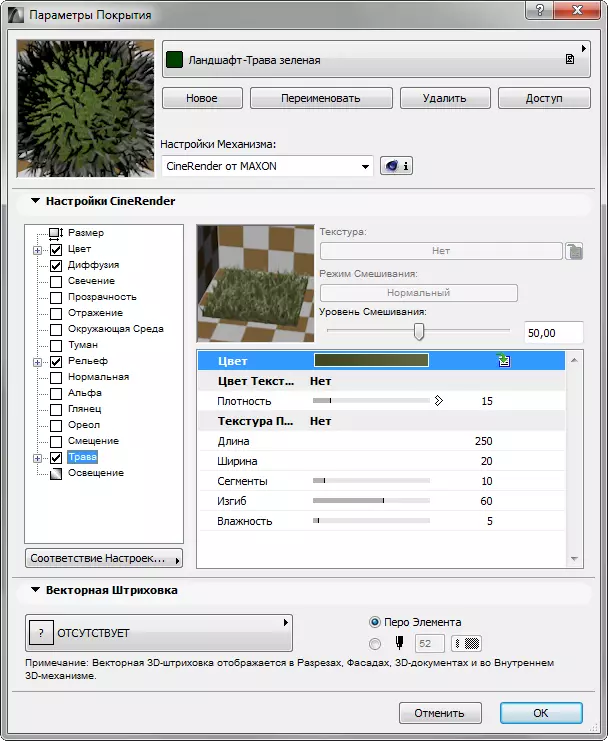
8. Konfigurante materialojn, iru al "dokumento", "Bildigo", "Komencu Bildigon". La transoceana mekanismo komenciĝos. Vi nur devas atendi, ke ŝiaj finoj.
Vi povas komenci la nomon de la bildo kun varma ŝlosilo F6.

9. Dekstre alklaku la bildon kaj elektu "Konservu kiel". Enigu la nomon de la bildo kaj elektu diskospacon por ŝpari. Bildigo estas preta!
Vidu ankaŭ: Dezajno-programoj por domoj
Ni ordigis en la subtilecoj de la sceno-bildigo en ArchiCAD. Eksperimentante kaj levante kapablojn, vi lernos kiel rapide kaj efike bildigi viajn projektojn sen recurrir al triaj programoj!
